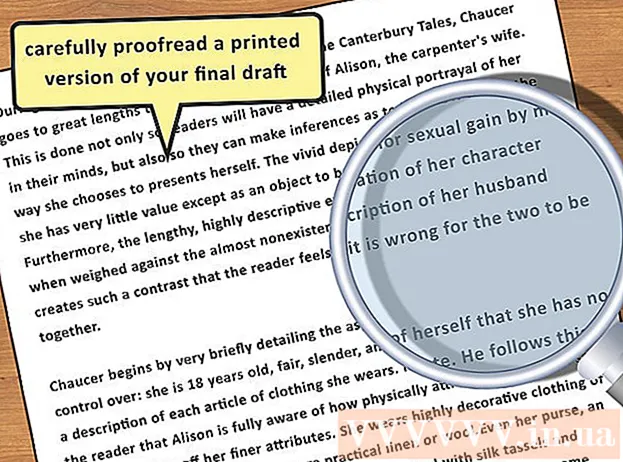Pengarang:
Robert Simon
Tanggal Pembuatan:
21 Juni 2021
Tanggal Pembaruan:
1 Juli 2024

Isi
Pada artikel ini, wikiHow akan menunjukkan cara mengunduh berkas BitTorrent dengan uTorrent, program torrent gratis - program berbagi berkas peer-to-peer gratis. Sebelum mengunduh apa pun melalui uTorrent, Anda harus mengatur enkripsi protokol untuk memastikan koneksi yang aman ke server torrent program uTorrent. Ingatlah bahwa mengunduh konten berhak cipta secara gratis adalah pembajakan dan pembajakan: Anda bisa sangat dituntut dan didenda.
Langkah
Bagian 1 dari 2: Aktifkan enkripsi protokol
Buka uTorrent. Aplikasi ini memiliki ikon huruf "µ" putih dengan latar belakang hijau-hijau. Jendela uTorrent akan muncul.
- Jika uTorrent tidak tersedia, Anda dapat mengunduhnya secara gratis dari situs webnya di https://www.utorrent.com/

Klik Pilihan (Opsional) di Windows yang bagus uTorrent di Mac. Letaknya di kiri atas jendela uTorrent. Menu drop-down akan muncul.
Klik Preferensi (Adat). Opsi ini berada di bagian atas menu drop-down. Saat Anda mengklik, jendela Preferensi akan terbuka.

Klik kartunya BitTorrent. Tab ini berada di bagian kiri jendela Preferences di Windows dan di atasnya di Mac.
Klik kotak drop-down "Protocol Encryption". Kotak ini berada di bagian bawah jendela Preferences. Di kotak itu ada tulisan "Disabled". Saat Anda mengkliknya, menu drop-down akan muncul.
- Dengan Mac, tidak akan ada menu drop-down. Sebaliknya, cari bagian "Enkripsi Keluar" di bagian bawah jendela.

Klik Diaktifkan (Aktif) atau Terpaksa (Wajib). Pada titik ini, mode enkripsi protokol akan diterapkan ke semua yang Anda unduh melalui uTorrent.- Saat memilih Terpaksa, sambungan selalu aman. Tetapi pada saat yang sama, kecepatan unduh dapat melambat dan koneksi jaringan dapat menurun dari waktu ke waktu.
Klik Menerapkan (Terapkan) lalu tekan baik. Kedua opsi ini berada di bagian bawah jendela. Perubahan Anda akan disimpan. Pada titik ini, Anda dapat melanjutkan dengan mengunduh torrent pilihan Anda dan menggunakannya dengan uTorrent untuk mengunduh file.
- Untuk Mac, pengaturan disimpan secara otomatis. Cukup klik pada lingkaran merah di sudut kiri atas jendela.
Bagian 2 dari 2: Unduh dengan uTorrent
Temukan torrent untuk diunduh. Torrent adalah file yang dibuka di program torrent (uTorrent dalam hal ini) untuk mengunduh data yang terkait dengan torrent tersebut (seperti film, game, file PDF, dll.). Untuk menemukan torrent yang ingin Anda unduh, Anda bisa masuk ke situs torrent tepercaya dan mencarinya di kolom pencarian.
- Jika Anda tidak memiliki situs torrent yang andal, ketikkan nama item yang ingin Anda unduh dengan kata "torrent" dan tahun saat ini (seperti "2018") ke dalam mesin pencari dan klik. ↵ Masuk.
Unduh file torrent. Klik tombol tersebut Unduh (Unduh) di situs favorit Anda dan tunggu torrent selesai diunduh. Ingat desain tombolnya Unduh heterogenitas di halaman yang berbeda: dalam beberapa kasus bahkan tidak memiliki teks tetapi hanya panah yang mengarah ke bawah.
- Karena sebagian besar file torrent hanyalah tautan ke file yang disimpan secara online, mengunduhnya hanya akan memakan waktu beberapa detik.
Klik dua kali file torrent tersebut. Setelah dipasang, uTorrent akan dipasang sebagai program torrent default komputer Anda. Jadi ketika Anda mengklik dua kali pada file torrent mana pun, file itu akan terbuka di uTorrent.
- Jika uTorrent bukan program torrent default Anda, klik opsinya Mengajukan (File) di pojok kiri atas uTorrent (di bawah Windows) atau klik di desktop saat uTorrent terbuka (untuk Mac), lalu klik Tambahkan Torrent ... (Tambahkan Torrent), pilih torrent di jendela dan klik Buka (Buka).
tekan baik saat diminta. Tombol ini berada di bagian bawah jendela opsi.
- Anda juga dapat melihat informasi unduhan torrent di sini, termasuk file yang ingin Anda unduh dalam daftar file dan folder tempat Anda ingin menyimpan file yang diunduh (seperti folder Unduh).
Tunggu hingga berkas torrent mulai diunduh. Di jendela uTorrent, ketika kata-kata "Mengunduh 0.0%" (Memuat 0.0%) muncul di nama torrent, maka file tersebut secara resmi sedang diunduh.
- Torent membutuhkan waktu beberapa menit untuk mencapai kecepatan beban maksimumnya.
Unggah torrent setelah unduhan selesai. "Seeds" adalah orang-orang yang mendownload konten torent dan mengupload ulang: berkat seed, Anda dapat mendownload file melalui uTorrent. Di sini, adalah rasa hormat yang umum untuk mengunggah ulang setidaknya dalam jumlah yang sama dengan waktu yang Anda unduh untuk berkontribusi kembali ke komunitas.
- Torrent akan secara otomatis diunggah setelah file diunduh.
Nasihat
- Jika tidak ada cukup seed untuk menyelesaikan pengunduhan, Anda dapat menambah seed untuk mempercepat pengunduhan atau menyelesaikan pengunduhan.
- Unduh uTorrent hanya dari situs resminya. Saat mengunduh dari tempat lain, Anda mungkin secara tidak sengaja memasang perangkat lunak perusak di komputer Anda.
- Jangan lupa untuk mengecek komentar pada file yang ingin Anda download untuk mengetahui keamanannya.
Peringatan
- Secara umum, saat mengunduh film, musik, game, perangkat lunak, atau produk digital lain yang dikenakan biaya umum, Anda melakukan kejahatan seperti mencuri produk itu sendiri.
- Versi standar uTorrent gratis dan akan selalu gratis. Jika situs meminta bayaran, jangan bayar dan jangan unduh uTorrent dari situs itu juga.